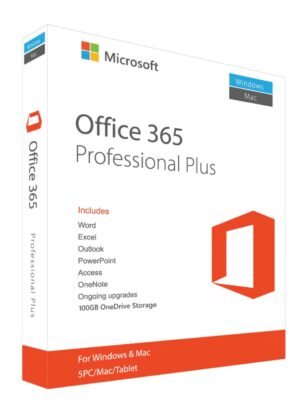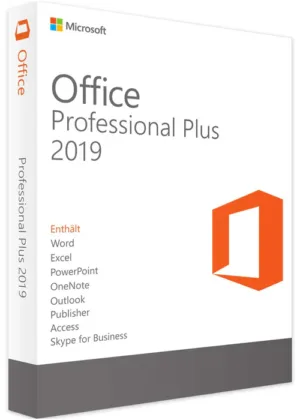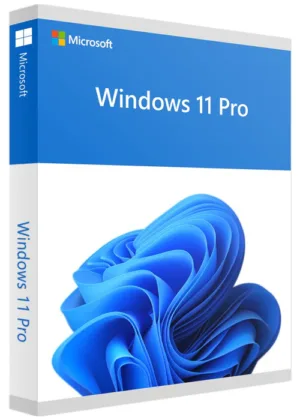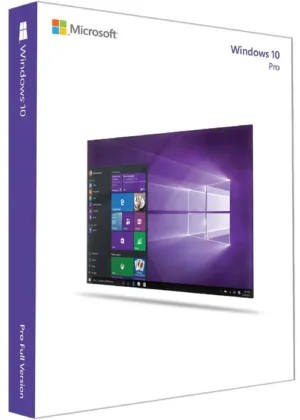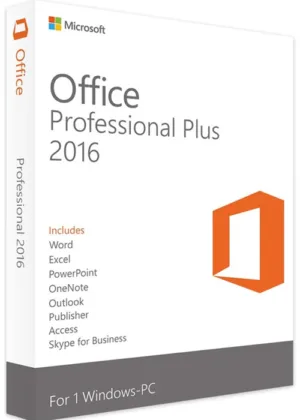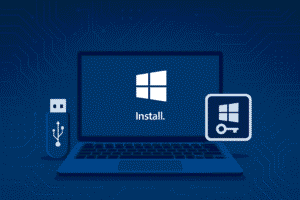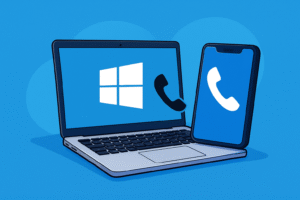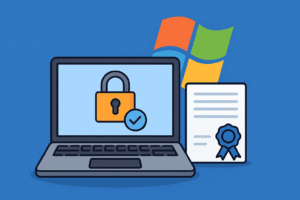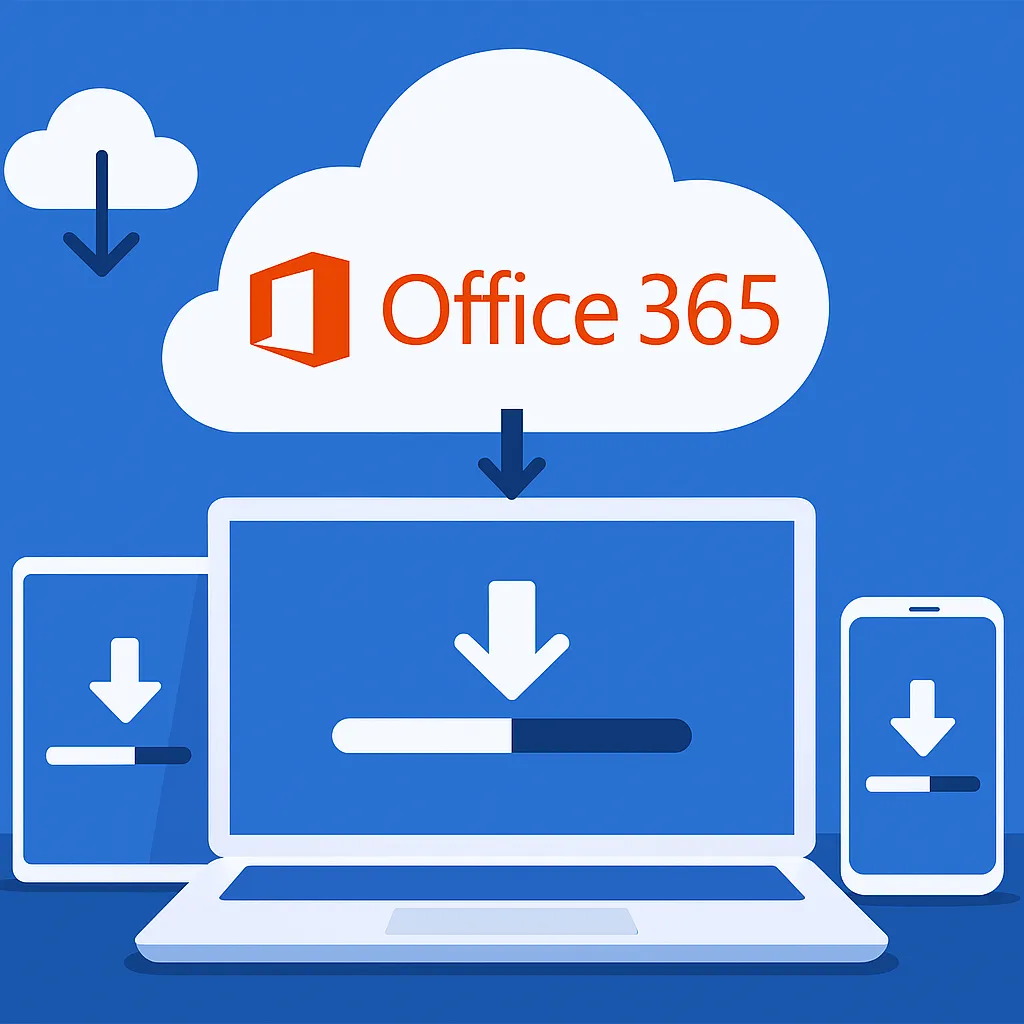
Az Office 365 telepítés ma már néhány kattintással elvégezhető – akár diák vagy, akár otthon dolgozol, akár a céges gépre tennéd fel a Wordöt, Excelt, PowerPointot. Mivel az Office 365 (új nevén Microsoft 365) előfizetéses rendszer, a telepítése és aktiválása kicsit más, mint a régi, örökös licenceknél. Ebben az útmutatóban megmutatjuk, hogyan csináld – kezdőként is simán menni fog!
Mi az az Office 365?
Az Office 365 egy felhőalapú, előfizetéses csomag, amely tartalmazza a Word, Excel, PowerPoint, Outlook, OneNote és egyéb hasznos programokat. A legnagyobb előnye, hogy:
- mindig a legfrissebb verziót kapod,
- több eszközre is telepítheted,
- tartalmazza a OneDrive felhő tárhelyet,
- folyamatosan frissül új funkciókkal (pl. mesterséges intelligencia, Copilot, stb.).
Office 365 telepítés lépésről lépésre
🔹 1. Regisztráció / előfizetés
Mielőtt telepítenél, szükséged lesz:
- Egy Microsoft-fiókra (pl. @outlook.com vagy @hotmail.com).
- Egy aktív előfizetésre, amit megvásárolhatsz a boltunkban itt:
Fiók megvásárlása itt: Microsoft Office 365 örök licensz – Pro Plus fiók (5 eszköz, 100 GB) >
🔹 2. Jelentkezz be az Office oldalra
Lépj be ide: https://www.office.com
➡️ Kattints jobb felső sarokban a Bejelentkezés gombra, majd add meg a Microsoft-fiókodat.
🔹 3. Kattints a „Telepítés” gombra
Bejelentkezés után látni fogod a „Telepítés” gombot az oldalon. Ez elindítja az Office letöltését a gépedre. Ez egy kis telepítő fájl (.exe vagy .pkg) lesz, ami letölti a teljes Office csomagot.
🔹 4. Futtasd a letöltött fájlt
- Windows esetén: kattints duplán a letöltött
.exefájlra. - Mac esetén: nyisd meg a
.pkgfájlt.
Ez elindítja a telepítőt, ami automatikusan letölti és telepíti az Office összetevőket.
🔹 5. Jelentkezz be a Microsoft-fiókkal
A telepítés végeztével elindíthatod pl. a Wordöt vagy az Excelt. Ekkor megkér, hogy jelentkezz be újra a Microsoft-fiókoddal. Ezzel aktiválod az Office-t, és már használhatod is.
Tippek a telepítéshez
- Frissítsd az operációs rendszert előtte (Windows vagy macOS), hogy ne legyen kompatibilitási gond.
- Legalább 4 GB RAM ajánlott a gördülékeny működéshez.
- Ha diák vagy, nézd meg, van-e iskolai licenc – sok egyetem ingyen ad Office-t!
- Ne keverd a Microsoft 365-öt és az örökös Office 2021 verziókat egy gépen – zavarhatják egymást.
Office 365 újratelepítése
Ha új géped van, vagy újratelepítenéd:
- Lépj be a www.office.com oldalra.
- Ugyanazzal a fiókkal jelentkezz be.
- Kattints újra a „Telepítés” gombra.
- Aktiválás automatikusan megtörténik a fiók alapján – nem kell új kulcs!
Office 365 telepítése mobilra vagy tabletre
- Nyisd meg a Google Play-t vagy App Store-t.
- Töltsd le az Office appot (vagy külön a Word, Excel, stb. appokat).
- Jelentkezz be a Microsoft-fiókoddal – már használhatod is!
Összefoglalás
Az Office 365 telepítés valóban egyszerű:
- csak egy fiók és előfizetés kell hozzá,
- bármilyen eszközre felrakhatod (PC, Mac, mobil, tablet),
- mindig friss, mindig naprakész.
Ne feledd: ha egyszer telepítetted, többet nem kell kulcsokkal bajlódnod – csak belépsz, és már használhatod is!